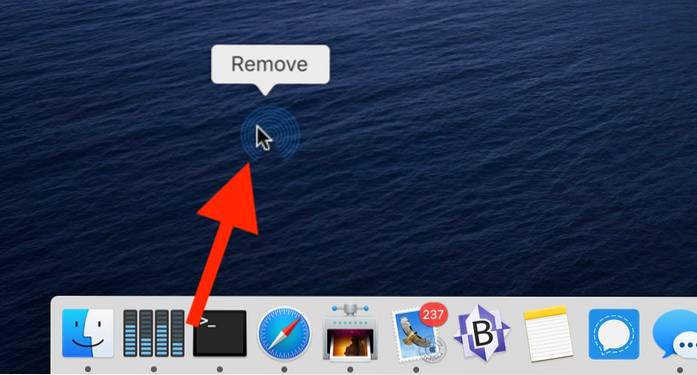Umieść kursor na ikonie elementu Docka, który chcesz usunąć, a następnie kliknij prawym przyciskiem myszy lub kliknij z wciśniętym klawiszem Control. Pojawi się wyskakujące menu. Wybierz Opcje > Usuń z Docka z wyskakującego menu Docka. Element Docka zostanie usunięty.
- Jak usunąć aplikacje z mojego Mac Dock?
- Jak wyczyścić stację dokującą Mac?
- Jak usunąć aplikację z mojego Maca, która nie zostanie usunięta z Launchpada?
- Jak odpiąć aplikację z paska zadań Mac?
- Jak usunąć ikonę poczty z Mac Dock?
- Jak usunąć terminal Mac Dock?
- Dlaczego nie mogę usunąć Apple TV ze stacji dokującej?
- Jak zresetować stację dokującą Mac?
- Jak zmienić układ ikon w Mac Dock?
- Jak usunąć plik, który nie zostanie usunięty na komputerze Mac?
- Jak usunąć aplikację z mojego Mac Launchpad?
- Jak całkowicie usunąć powiększenie z mojego komputera Mac?
Jak usunąć aplikacje z mojego Mac Dock?
Usuwanie rzeczy z Docka: Przeciągnij rzecz z Docka, aż zobaczysz Usuń. Usuwany jest tylko alias; rzeczywisty element pozostaje na komputerze Mac. Jeśli przypadkowo usuniesz ikonę aplikacji z Docka, możesz ją łatwo odłożyć (aplikacja nadal jest na Twoim Macu). Otwórz aplikację, aby jej ikona pojawiła się ponownie w Docku.
Jak wyczyścić stację dokującą Mac?
Usuń elementy z doku
- Kliknij i przytrzymaj ikonę stacji dokującej, aby wyświetlić jej menu.
- Wybierz opcje.
- Wybierz Usuń z Docka (jeśli chcesz usunąć ikonę folderu, przytrzymaj klawisz Control, a następnie kliknij i przytrzymaj jej ikonę, aby wyświetlić menu.)
Jak usunąć aplikację z mojego Maca, która nie zostanie usunięta z Launchpada?
Otwórz Launchpad, przytrzymaj ikonę aplikacji, aż zaczną się trząść, kliknij przycisk usuwania x. Niektóre aplikacje nie wyświetlają przycisku X w ten sposób. Jeśli chcesz usunąć tego rodzaju oprogramowanie, przejdź do rozwiązania, aby aplikacja nie została usunięta z Launchpada.
Jak odpiąć aplikację z paska zadań Mac?
Ikony powiązane z kontrolkami systemu można łatwo usunąć z paska menu w następujący sposób:
- Przytrzymaj klawisz Command (⌘).
- Najedź kursorem myszy na ikonę, którą chcesz usunąć.
- Przytrzymując lewy przycisk myszy, przeciągnij ikonę z paska menu na pulpit.
- Puść lewy przycisk myszy.
Jak usunąć ikonę poczty z Mac Dock?
Kliknij ikonę prawym przyciskiem myszy i wybierz opcje, usuń zaznaczenie opcji „trzymaj w doku”.
Jak usunąć terminal Mac Dock?
Naciśnij klawisz Control i kliknij ikonę terminala. Wybierz opcję Zakończ, a zostanie usunięta.
Dlaczego nie mogę usunąć Apple TV ze stacji dokującej?
Odpowiedź: O: Odpowiedź: O: Sama aplikacja jest częścią systemu macOS i nie można jej usunąć. Możesz oczywiście usunąć dowolną ikonę z Docka.
Jak zresetować stację dokującą Mac?
Jak zresetować Dock do ustawień domyślnych
- Otwórz Terminal (znajdujący się w folderze Narzędzia).
- Wpisz (lub skopiuj i wklej) wartości domyślne usuń com.jabłko.dok; killall Dock.
- Hit Return.
Jak zmienić kolejność ikon w Mac Dock?
Jak zmienić kolejność aplikacji w Docku
- Wszystko, co musisz zrobić, to najechać kursorem myszy na ikonę, którą chcesz przenieść.
- Kliknij raz ikonę.
- Kontynuuj przytrzymywanie przycisku myszy i natychmiast przeciągnij do nowej lokalizacji.
- Zwolnij przycisk.
Jak usunąć plik, który nie zostanie usunięty na komputerze Mac?
Wpisz „rm -f” bez cudzysłowów i spację po f. Następnie znajdź plik, który nie zostanie usunięty, i przeciągnij go do okna Terminala, a ścieżka do tego elementu powinna się pojawić. Dokładnie sprawdź, czy to jest rzecz, którą chcesz usunąć, a następnie naciśnij Enter.
Jak usunąć aplikację z mojego Mac Launchpad?
Jak usunąć aplikacje ze sklepu App Store z Launchpada
- Otwórz Launchpad. Jego ikona jest szara, z czarną sylwetką rakiety. ...
- Po znalezieniu aplikacji, którą chcesz usunąć, kliknij ją i przytrzymaj, aż aplikacje zaczną się trząść. ...
- Kliknij ikonę „X” przy aplikacji, którą chcesz usunąć.
Jak całkowicie usunąć powiększenie z mojego komputera Mac?
Odinstalowywanie klienta Zoom dla systemu macOS
Otwórz aplikację komputerową Zoom. Wybierz powiększenie.nas u góry ekranu i wybierz Odinstaluj Zoom. Wybierz OK, aby potwierdzić odinstalowanie aplikacji Zoom i wszystkich jej składników. Po zakończeniu możesz ponownie zainstalować Zoom w naszym centrum pobierania.
 Naneedigital
Naneedigital